Apple wprowadza kilka zaawansowanych funkcji do iCloud z iOS 15, w tym Prywatny przekaźnik iCloud, możliwość korzystania z większej liczby kamer z HomeKit Secure Video i pełna kontrola, aby zachować prywatność poczty e-mail. Przyjrzyjmy się temu drugiemu — oto jak używać Hide My Email na iPhonie i iPadzie teraz, gdy został oficjalnie uruchomiony z iOS 15,2.
Firma Apple po raz pierwszy zaczęła oferować sposób na ukrycie poczty e-mail za pomocą Zaloguj się przez Apple funkcja z powrotem w 2019 roku. W tym roku z iOS 15.2 i iCloud+ aspekt prywatności poczty e-mail jest oferowany jako samodzielna funkcja o nazwie „Ukryj mój e-mail” z ręczną kontrolą.
Oto jak Apple to opisuje:
Zachowaj prywatność swojego osobistego adresu e-mail, tworząc unikalne, losowe adresy, które przekierowują do osobistej skrzynki odbiorczej i można je usunąć w dowolnym momencie.
Jeśli nie korzystałeś jeszcze z funkcji Zaloguj się przez Apple, funkcja Ukryj mój adres e-mail zapewnia prywatność, elastyczność i kontrolę, dzięki czemu możesz mieć pewność, kto zna Twój rzeczywisty adres e-mail, a kto nie. Przyjrzyjmy się, jak to działa iPhone i iPad.
Jak ukryć mój e-mail na iPhonie i iPadzie w iOS 15.2?
Hide My Email jest dostarczany z iCloud +, który Apple zmienił wszystkie płatne plany iCloud. Nie otrzymasz opcji Ukryj mój e-mail ani innych funkcji iCloud+ dzięki bezpłatnej warstwie iCloud o pojemności 5 GB.
- Na iPhonie lub iPadzie z systemem iOS 15.2 otwórz Aplikacja Ustawienia
- Uzyskiwać Twoje imię na górze
- Wybierać iCloud
- Teraz dotknij Ukryj mój e-mail
- Wybierać + Utwórz nowy adres
- Zobaczysz również wszystkie swoje aktualnie używane aliasy e-mail z Zaloguj się przez Apple, dotknij jednego, aby nim zarządzać
- Na dole możesz zarządzać, dokąd przekazują losowe e-maile z aliasami
Kiedy tworzysz nowy losowy alias e-mail, możesz użyć pierwszego, dotykając „Kontynuuj” lub wybierz „Użyj innego adresu”, aby wygenerować kolejny losowy.
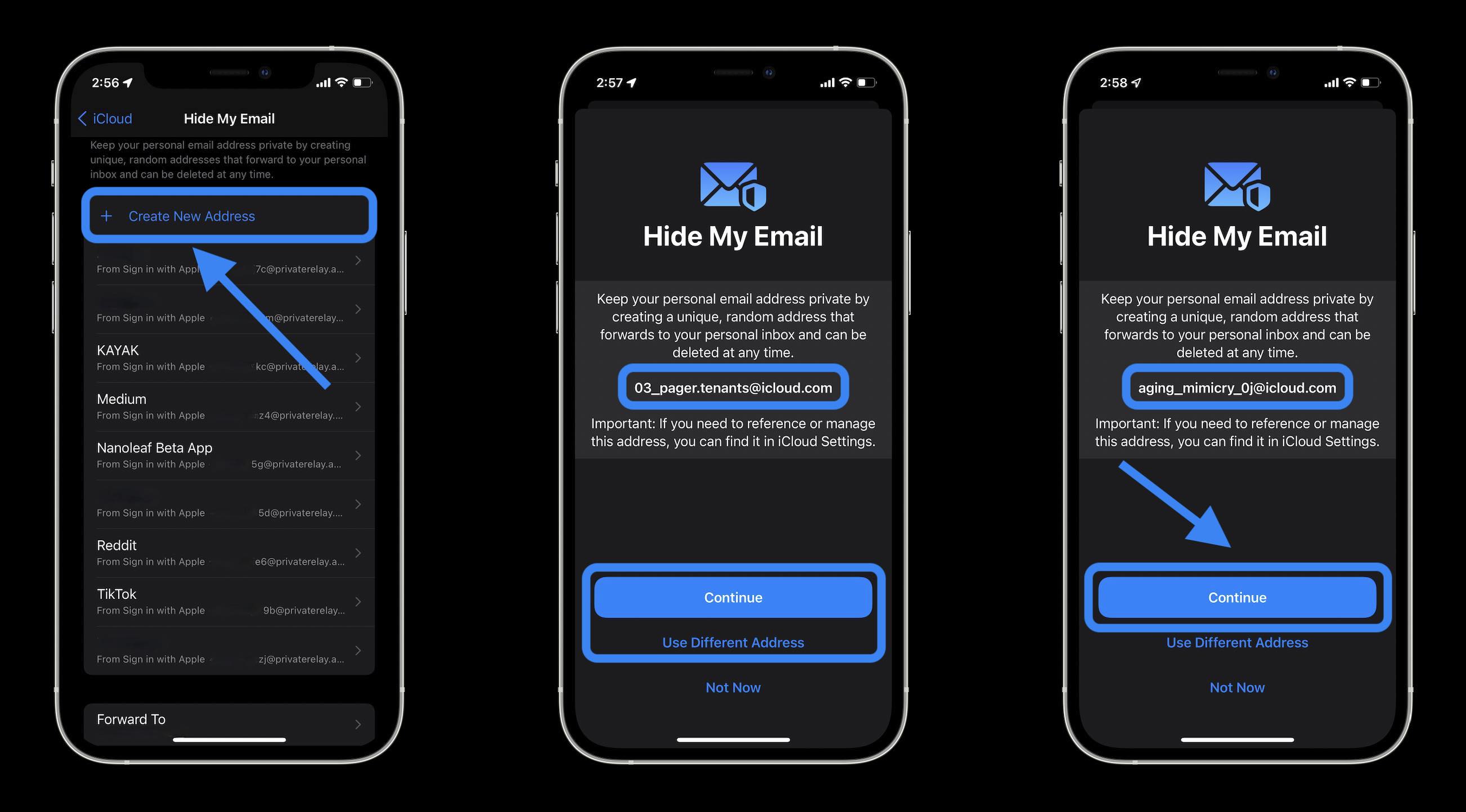
Aby wszystko było uporządkowane, musisz oznaczyć swój adres etykietą z opcją dodawania notatek. Po zakończeniu dotknij “Gotowe”.
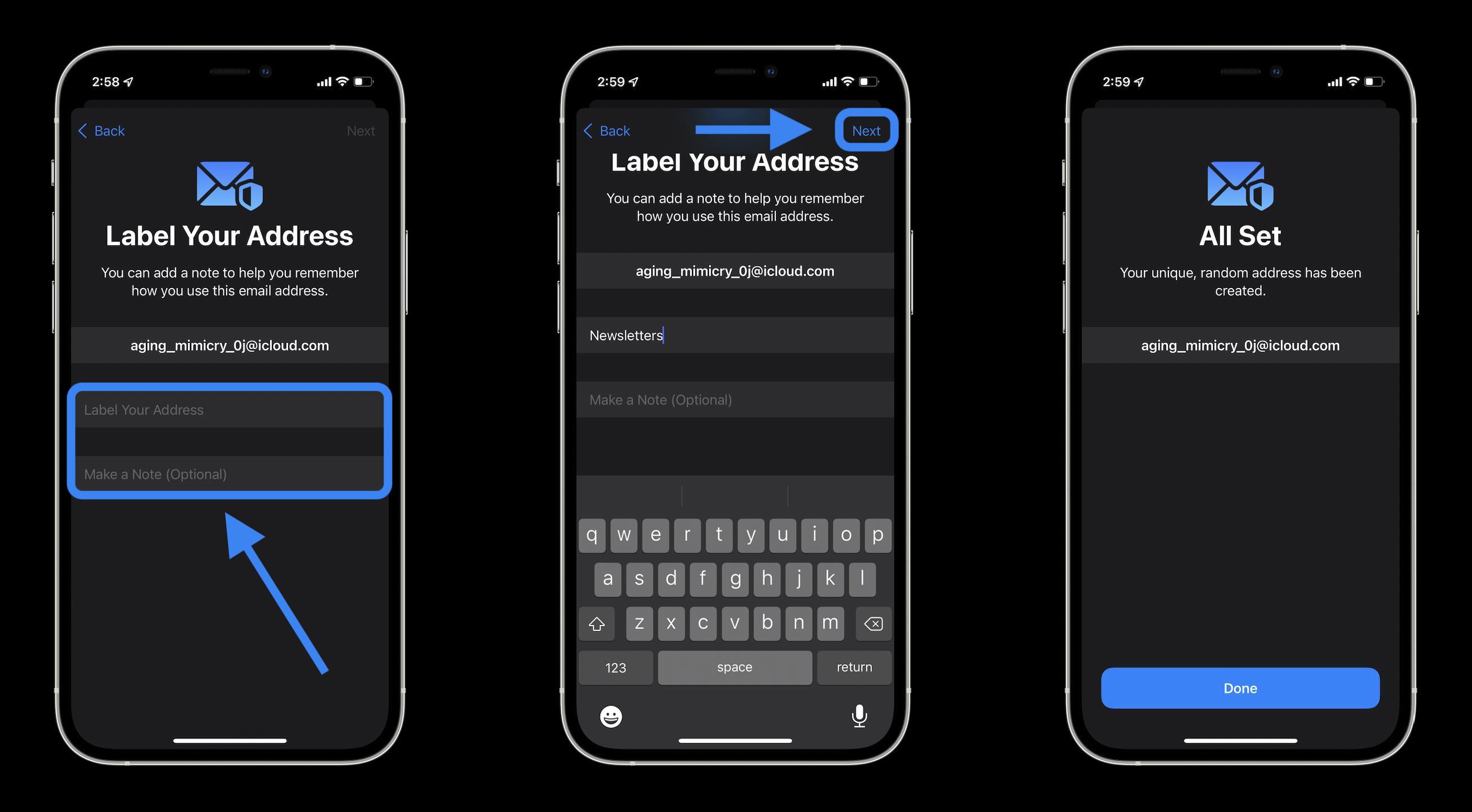
Teraz zobaczysz nowy utworzony adres, który jest gotowy do użycia. Każdy alias będzie również oznaczony jako pochodzący z Zaloguj się za pomocą Apple lub “Z ustawień” w przypadku ręcznie utworzonych.

Możesz dotknąć ręcznie utworzonych aliasów, aby zmienić etykietę, notatki lub je dezaktywować.
Aby edytować i dezaktywować aliasy utworzone za pomocą funkcji Zaloguj się za pomocą Apple, stuknij w jeden, a następnie wybierz Zarządzaj logowaniem za pomocą ustawień Apple.
Przeczytaj więcej samouczków 9to5Mac:
FTC: Używamy automatycznych linków partnerskich do zarabiania pieniędzy. Jeszcze.
Sprawdź 9to5Mac na YouTube, aby uzyskać więcej informacji o Apple:

